Linux에서 VHD 및 기타 가상 디스크 파일을 마운트하는 방법
1. RAW 형식 가상 디스크
Linux에서는 가상 디스크 이미지 파일을 원시 형식으로 직접 마운트할 수 있습니다.
예를 들어 여기서는 먼저 dd 명령을 사용하여 파일을 만든 다음 ext4 형식(파티션 1개만)으로 포맷한 다음 /mnt 디렉터리에 마운트합니다.
아래 raw.img 디스크 이미지 파일에는 파티션이 하나만 있으므로 오프셋을 지정하는 데 offset=이 사용되지 않습니다. 파티션이 여러 개인 경우 오프셋을 지정하여 마운트할 수 있습니다. 구체적인 내용은 mount 명령어의 관련 파라미터 정보를 참고하시기 바랍니다.
> dd if=/dev/zero of=raw.img bs=1M 개수=512
읽기 512+0회 기록
기록된 512+0개의 쓰기
536870912바이트(537MB, 512MiB) 복사됨, 0.207045초, 2.6GB/s
/home/o [o@o-pc] [10:29]
> mkfs.ext4 -q raw.img
/home/o [o@o-pc] [10:30]
> sudo mount -o loop raw.img /mnt
/home/o [o@o-pc] [10:30]
>df -h
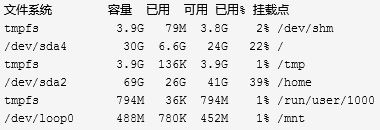
2. VHD/VHDX 디스크 파일 마운트
Linux는 VHD 디스크 이미지 파일 마운트를 직접 지원할 수 없습니다. vmware의 vmware-mount와 같은 도구를 통해 마운트할 수 있습니다. VMware는 이 도구를 직접 제공하지 않지만 vmware 플레이어 및 vmware 워크스테이션에서 사용할 수 있습니다. 하지만 여기서는 그런 길이 아닙니다.
Qemu-nbd는 여기서 디스크 이미지 파일을 마운트하는 데 사용됩니다.
a) qemu 설치
먼저 qemu-kvm을 설치해야 합니다. 여기서는 Fedora 25를 사용하고 있습니다. 설치 명령은 다음과 같습니다
sudo dnf 설치 qemu-kvm
debian/ubuntu 등을 사용하는 경우 sudo apt-get install qemu-kvm을 사용하여 설치할 수 있습니다.
archlinux는 sudo pacman -S qemu를 사용하여 설치할 수 있습니다.
b) nbd 드라이버 로드
NBD(Network Block Device)는 Network Block Device의 약자입니다. 이 모듈은 원격 호스트(nfs 마운트와 다름)의 디스크 공간을 로컬 블록 장치로 사용할 수 있습니다.
NBD는 대부분의 Linux 배포판에 이미 포함되어 있는 커널 모듈입니다.
modprobe를 사용하여 nbd 드라이버를 로드하세요
/media/o/data [o@o-pc] [11:04]
> sudo modprobe nbd max_part=8
로딩이 완료된 후 modinfo 명령을 사용하여 모듈 정보를 볼 수 있습니다
/media/o/data [o@o-pc] [11:05]
>modinfo nbd
파일명: /lib/modules/4.9.6-200.fc25.x86_64/kernel/drivers/block/nbd.ko.xz
라이센스: GPL
설명: 네트워크 차단 장치
에 따라 다름:
인트리: 응
vermagic: 4.9.6-200.fc25.x86_64 SMP mod_unload
서명: PKCS#7
서명자:
sig_key:
sig_hashalgo: md4
parm: nbds_max:초기화할 네트워크 블록 장치 수 (기본값: 16) (int)
parm: max_part:장치당 파티션 수(기본값: 0) (int)
위 정보를 보면 초기화된 네트워크 블록 장치 수가 16개라고 나와 있는데, 이는 /dev/ 아래에 16개의 nbd 장치를 생성한다는 의미입니다.
/media/o/data [o@o-pc] [11:05]
> ls /dev/nbd*
/dev/nbd0 /dev/nbd0p1 /dev/nbd1 /dev/nbd10 /dev/nbd11 /dev/nbd12 /dev/nbd13 /dev/nbd14 /dev/nbd15 /dev/nbd2 /dev/nbd3 /dev/nbd4 / 개발자/nbd5 /dev/nbd6 /dev/nbd7 /dev/nbd8 /dev/nbd9
c) vhdx 파일을 nbd 장치에 연결
Qemu-nbd는 여기서 연결하는 데 사용됩니다(연결하려면 -c 매개변수를 사용하고 연결을 끊으려면 -d 매개변수 사용)
/media/o/data [o@o-pc] [11:05]
> sudo qemu-nbd -c /dev/nbd0 VS2017RC-offline.vhdx
연결 후 fdisk를 사용하여 기기 정보를 확인하세요.
/media/o/data [o@o-pc] [11:05]
> sudo fdisk -l /dev/nbd0
디스크 /dev/nbd0: 100GiB, 107374182400바이트, 209715200 섹터
단위: 섹터 / 1 * 512 = 512바이트
섹터 크기(논리적/물리적): 512바이트 / 512바이트
I/O 크기(최소/최적): 512바이트 / 512바이트
디스크 레이블 유형: dos
디스크 식별자: 0xa373e501

실제로 디스크에는 파티션이 하나만 있고 파티션 형식은 exFAT이며 디스크 크기는 동적으로 커집니다.
d) 파티션 마운트
nbd0p1을 마운트하려면 mount 명령을 사용하세요
/media/o/data [o@o-pc] [11:36]
> sudo 마운트 -t exfat -o rw /dev/nbd0p1 /mnt
[sudo] o 비밀번호:
퓨즈 exfat 1.0.1
/media/o/data [o@o-pc] [12:05]
> ls /mnt/
'$RECYCLE.BIN' '시스템 볼륨 정보' vs2017rc 설치 지침.txt
exFAT 지원 설치
파티션이 exFAT 형식이므로 직접 마운트할 수 없습니다.
먼저 퓨즈-exfat 및 exfat-utils를 설치합니다.
구체적인 설치 과정을 간단히 이야기해보겠습니다
먼저 두 개의 rpm 소스 패키지를 다운로드하세요.
wget http://download1.rpmfusion.org/free/el/updates/6/SRPMS/exfat-utils-1.0.1-2.el6.src.rpm
wget http://download1.rpmfusion.org/free/el/updates/6/SRPMS/exfat-utils-1.0.1-2.el6.src.rpm
그런 다음 퓨즈-개발 및 rpmbuild를 설치하고 src.rpm 패키지의 압축을 풉니다.
sudo dnf 설치 퓨즈-개발 rpmbuild
sudo dnf install scons #exfat-utils 빌드에 필요
rpm -ivh exfat-utils-1.0.1-2.el6.src.rpm exfat-utils-1.0.1-2.el6.src.rpm
압축 해제가 완료되면 현재 사용자의 홈 디렉터리에 rpmbuild 디렉터리가 보이는데, 이 디렉터리 아래에 SPECS 디렉터리로 들어가시면 됩니다.
그런 다음 rpmbuild를 사용하여 rpm 패키지를 빌드합니다.
rpmbuild -ba exfat-utils.spec
rpmbuild -ba 퓨즈-exfat.spec
빌드가 완료된 후 rpmbuild/RPMS/x86_64 디렉터리(여기서 x86_64는 시스템 아키텍처와 관련됨)에 들어가서 생성된 rpm 패키지를 설치합니다.
/home/o/rpmbuild/RPMS/x86_64 [o@o-pc] [12:04]
> sudo rpm -ivh exfat-utils-1.0.1-2.fc25.x86_64.rpm 퓨즈-exfat-1.0.1-1.fc25.x86_64.rpm
준비 중... ####################### ###### [100%]
업그레이드/설치 중...
* ]2:exfat-utils-1.0.1-2.fc25 ############################ [100% ]
우분투에서는 apt를 사용하여 sudo apt install exfat-utils exfat-fuse
를 직접 설치할 수 있습니다.
3. 기타 가상 디스크 파일 마운트지원되는 디스크 이미지 형식이라면 위의 VHD 마운팅과 동일하므로 더 이상 말하지 않겠습니다.
위 내용은 Linux에서 VHD 및 기타 가상 디스크 파일을 마운트하는 방법의 상세 내용입니다. 자세한 내용은 PHP 중국어 웹사이트의 기타 관련 기사를 참조하세요!

핫 AI 도구

Undresser.AI Undress
사실적인 누드 사진을 만들기 위한 AI 기반 앱

AI Clothes Remover
사진에서 옷을 제거하는 온라인 AI 도구입니다.

Undress AI Tool
무료로 이미지를 벗다

Clothoff.io
AI 옷 제거제

AI Hentai Generator
AI Hentai를 무료로 생성하십시오.

인기 기사

뜨거운 도구

메모장++7.3.1
사용하기 쉬운 무료 코드 편집기

SublimeText3 중국어 버전
중국어 버전, 사용하기 매우 쉽습니다.

스튜디오 13.0.1 보내기
강력한 PHP 통합 개발 환경

드림위버 CS6
시각적 웹 개발 도구

SublimeText3 Mac 버전
신 수준의 코드 편집 소프트웨어(SublimeText3)

뜨거운 주제
 7436
7436
 15
15
 1359
1359
 52
52
 76
76
 11
11
 29
29
 19
19
 SED 명령으로 텍스트 조작을 마스터 링합니다
Mar 16, 2025 am 09:48 AM
SED 명령으로 텍스트 조작을 마스터 링합니다
Mar 16, 2025 am 09:48 AM
Linux Command Line 인터페이스는 풍부한 텍스트 처리 도구를 제공합니다. 가장 강력한 도구 중 하나는 SED 명령입니다. SED는 텍스트 파일 및 스트림을 복잡하게 처리 할 수있는 다기능 도구 인 스트림 편집기의 약어입니다. SED 란 무엇입니까? SED는 파이프 라인 입력 또는 텍스트 파일에서 작동하는 비 결과 텍스트 편집기입니다. 지시문을 제공함으로써 파일 또는 스트림에서 텍스트를 수정하고 처리 할 수 있습니다. SED의 가장 일반적인 사용 사례에는 텍스트 선택, 텍스트 교체, 원본 파일 수정, 텍스트에 줄 추가 또는 텍스트에서 줄을 제거하는 것이 포함됩니다. Bash 및 기타 명령 줄 쉘의 명령 줄에서 사용할 수 있습니다. SED 명령 구문 sed
 Linux에서 파일 및 디렉토리 계산 방법 : 초보자 안내서
Mar 19, 2025 am 10:48 AM
Linux에서 파일 및 디렉토리 계산 방법 : 초보자 안내서
Mar 19, 2025 am 10:48 AM
Linux에서 파일 및 폴더를 효율적으로 계산 : 포괄적 인 가이드 Linux에서 파일과 디렉토리를 빠르게 계산하는 방법을 아는 것은 시스템 관리자 및 대규모 데이터 세트를 관리하는 사람에게 중요합니다. 이 안내서는 Simple Command-L을 사용합니다
 Linux의 여러 그룹에 사용자를 추가하는 방법
Mar 18, 2025 am 11:44 AM
Linux의 여러 그룹에 사용자를 추가하는 방법
Mar 18, 2025 am 11:44 AM
Linux/UNIX 시스템 관리에는 사용자 계정 및 그룹 멤버십을 효율적으로 관리하는 것이 중요합니다. 이를 통해 적절한 리소스 및 데이터 액세스 제어를 보장합니다. 이 자습서는 Linux 및 UNIX 시스템의 여러 그룹에 사용자를 추가하는 방법에 대해 자세히 설명합니다. 우리
 CommandLine에서 설치된 모든 Linux 커널을 나열하거나 확인하는 방법
Mar 23, 2025 am 10:43 AM
CommandLine에서 설치된 모든 Linux 커널을 나열하거나 확인하는 방법
Mar 23, 2025 am 10:43 AM
Linux 커널은 GNU/Linux 운영 체제의 핵심 구성 요소입니다. 1991 년 Linus Torvalds가 개발 한이 도시는 무료, 오픈 소스, 모 놀리 식, 모듈 식 및 멀티 태스킹 UNIX와 같은 커널입니다. Linux에서는 노래에 여러 커널을 설치할 수 있습니다.
 우분투 리눅스에 인도 루피 기호를 입력하는 방법
Mar 22, 2025 am 10:39 AM
우분투 리눅스에 인도 루피 기호를 입력하는 방법
Mar 22, 2025 am 10:39 AM
이 간단한 가이드는 Linux 운영 체제에 Indian Rupee 기호를 입력하는 방법을 설명합니다. 다른 날, 나는 단어 문서에 "Indian Rupee Symbol (₹)을 입력하고 싶었습니다. 내 키보드에는 루피 기호가 있지만 입력하는 방법을 모르겠습니다. 후에
 Linux에서 Leviathan 파일을 찾습니다
Mar 13, 2025 pm 12:11 PM
Linux에서 Leviathan 파일을 찾습니다
Mar 13, 2025 pm 12:11 PM
소개 명령 줄이 종종 우리가 탐색하는 나침반 인 Linux 영역에서 디스크 공간의 효율적인 관리가 중요합니다. 개인 프로젝트를 통해 항해하든 배를 조종하든
![Fedora Linux 41 워크 스테이션 설치 [단계별 가이드]](https://img.php.cn/upload/article/001/242/473/174149047084567.png?x-oss-process=image/resize,m_fill,h_207,w_330) Fedora Linux 41 워크 스테이션 설치 [단계별 가이드]
Mar 09, 2025 am 11:21 AM
Fedora Linux 41 워크 스테이션 설치 [단계별 가이드]
Mar 09, 2025 am 11:21 AM
이 안내서는 Fedora Linux 41 Workstation Edition을 설치하기위한 포괄적 인 연습을 제공합니다. 시작합시다! 목차 - 1 단계 : Fedora 41 설치 미디어를 준비하십시오 2 단계 : Fedora 41 설치 미디어에서 부팅 3 단계 : 3 단계 :
 Linux 커널 6.14 RC6 출시
Mar 24, 2025 am 10:21 AM
Linux 커널 6.14 RC6 출시
Mar 24, 2025 am 10:21 AM
Linus Torvalds는 Linux Kernel 6.14 릴리스 후보 6 (RC6)을 출시하여 중대한 문제를보고하지 않고 릴리스를 추적했습니다. 이 업데이트에서 가장 주목할만한 변경 사항은 AMD 마이크로 코드 서명 문제를 해결하고 나머지 업데이트는




